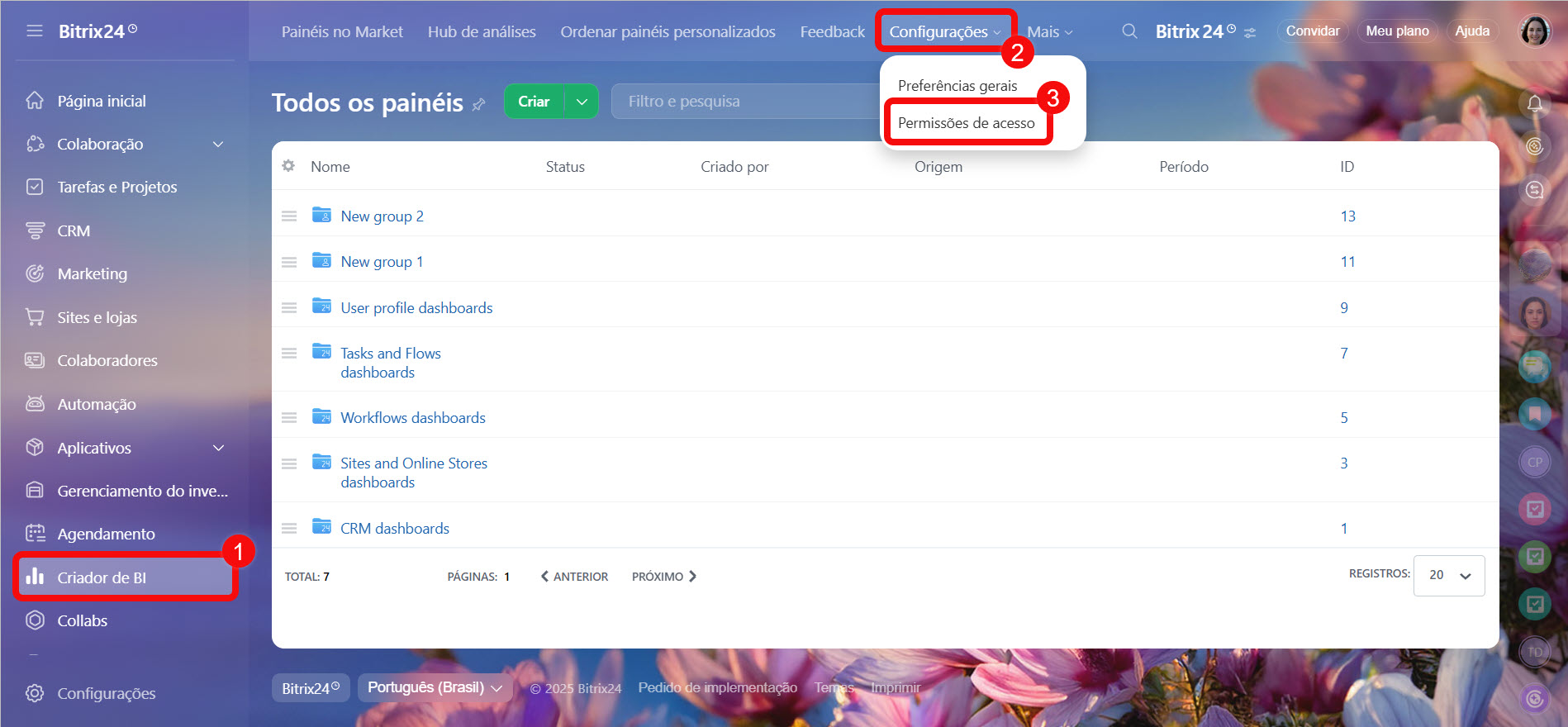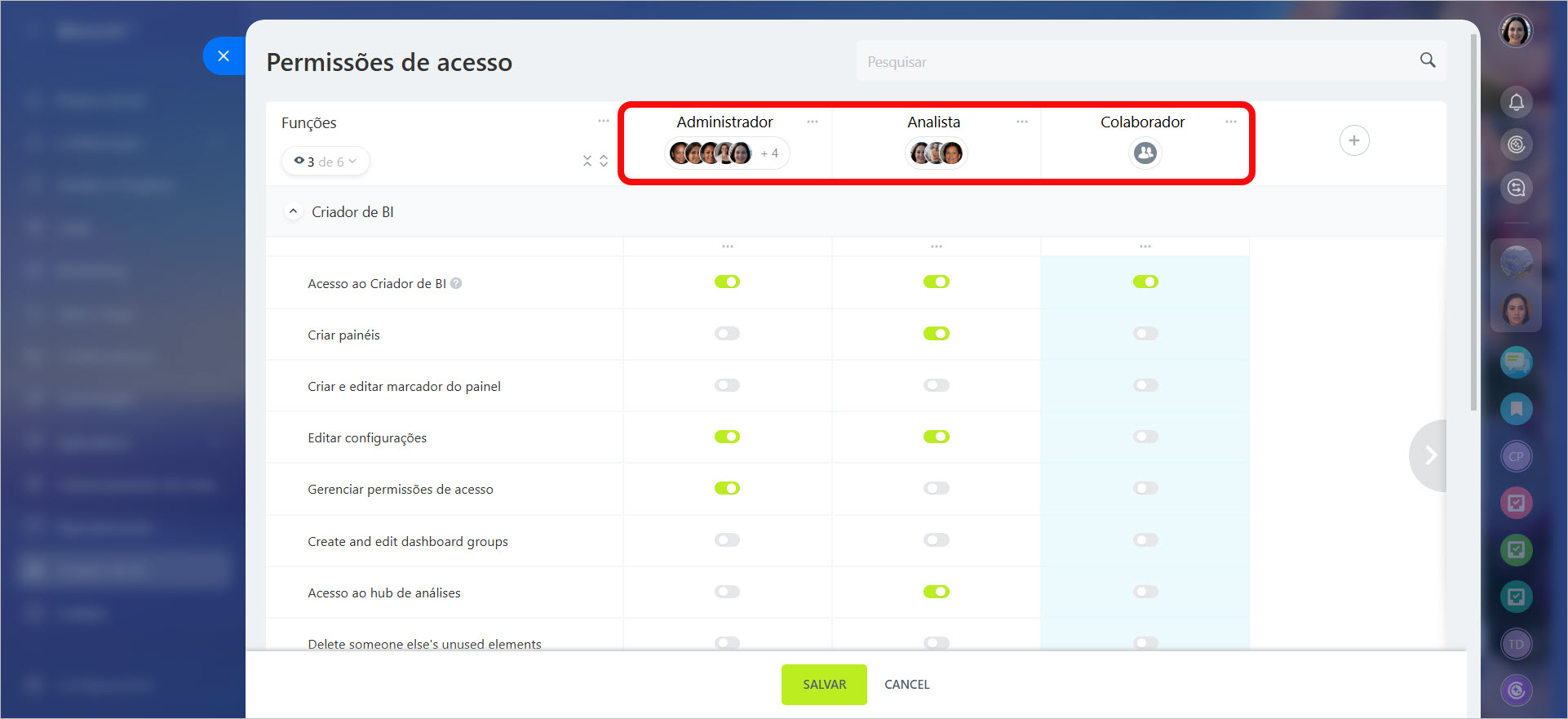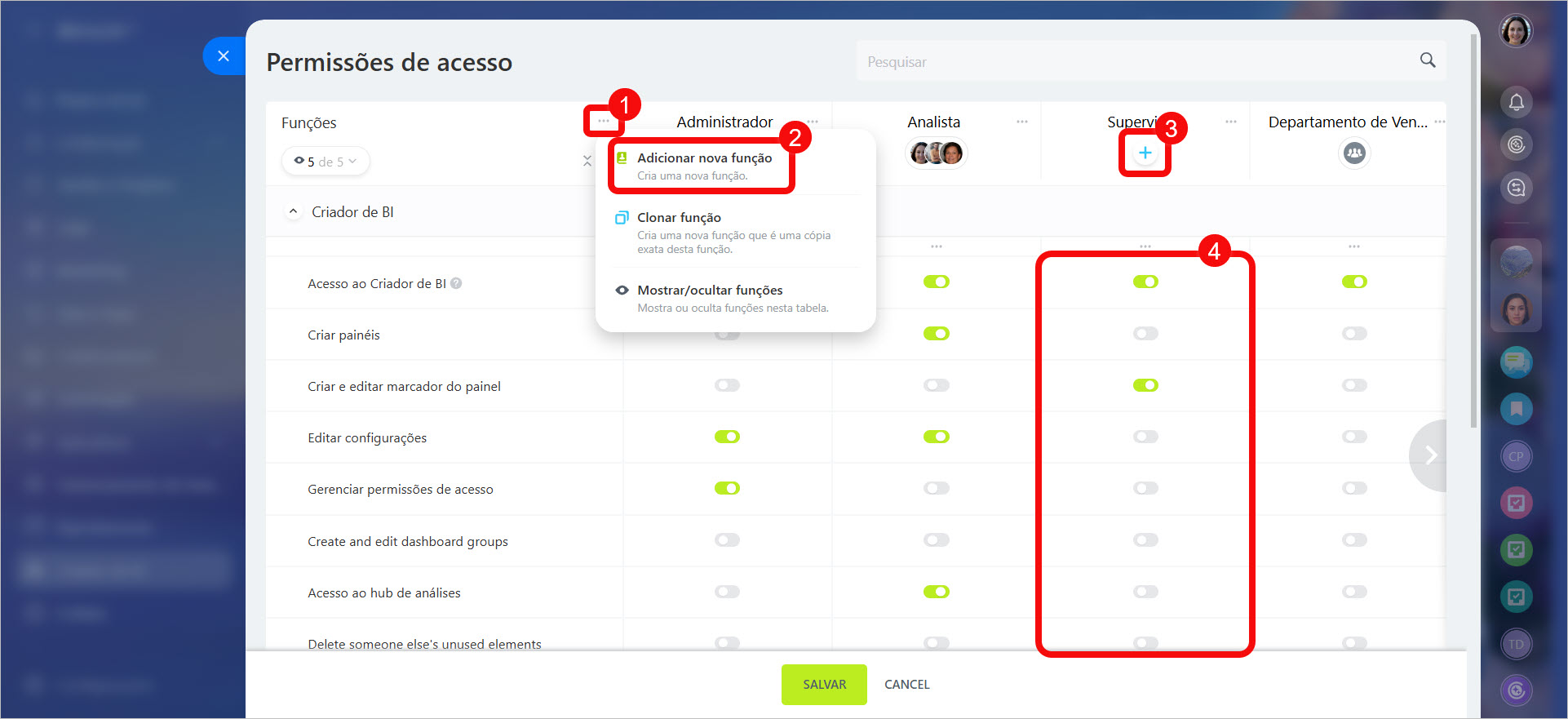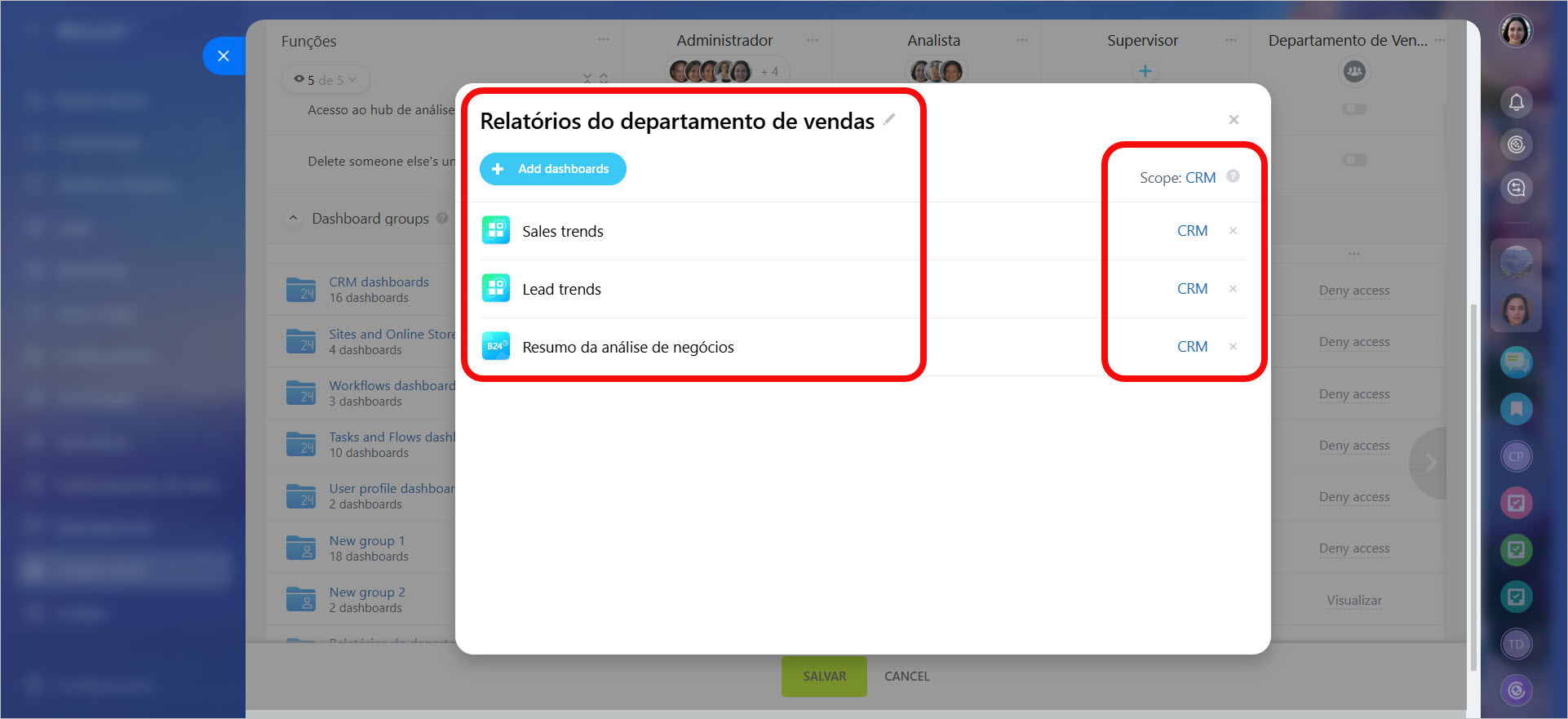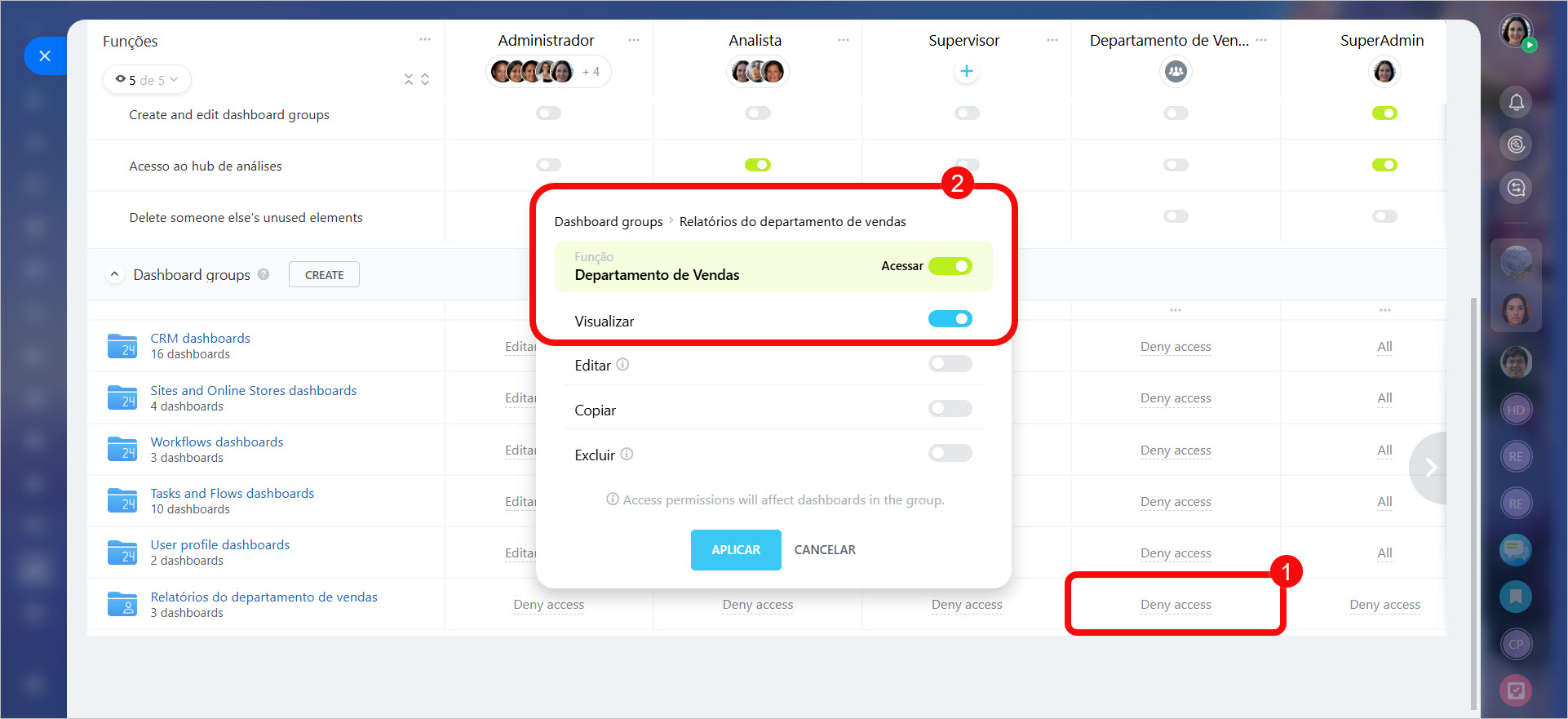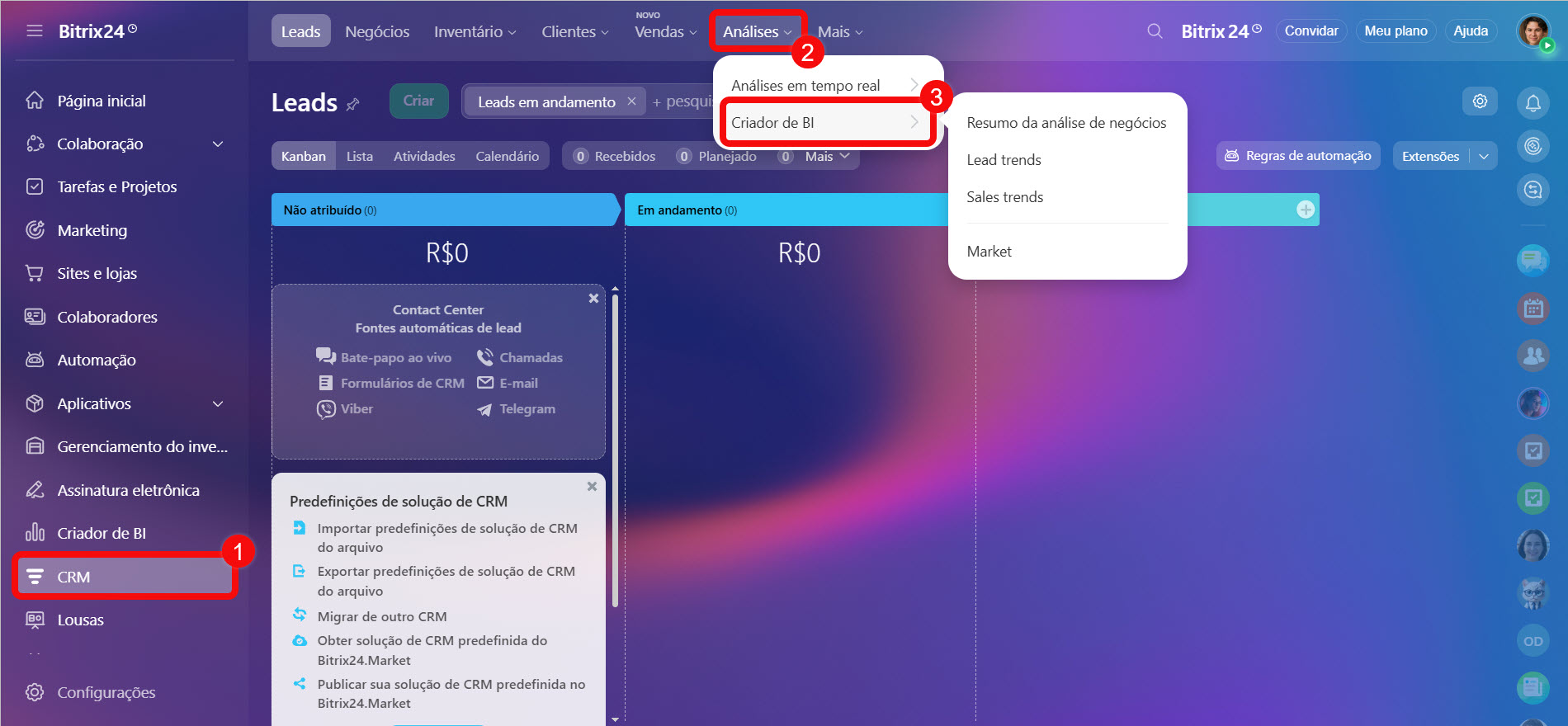No Criador de BI, as empresas desenvolvem painéis para análise de dados do negócio. Nem todos os colaboradores precisam do mesmo nível de acesso aos painéis. Para que cada um visualize apenas o necessário para suas atividades, é possível configurar permissões de acesso.
Conteúdo do artigo:
Definir as funções dos colaboradores
Antes de configurar, identifique quais tarefas os colaboradores realizam e quais acessos eles precisam. Por exemplo, na empresa podem existir:
- Administrador - configura o Criador de BI e gerencia os acessos de outros colaboradores. Necessita de acesso às configurações e permissões.
- Analista - cria e edita painéis, trabalha com dados. Precisa de acesso para criar, editar e visualizar painéis.
- Supervisor - acompanha os indicadores do negócio, visualiza painéis, mas não os edita. Necessita de acesso para visualizar todos os painéis da empresa.
- Equipe de vendas - utiliza painéis de vendas para tarefas diárias. Necessita de acesso apenas para visualizar determinados painéis, sem permissão para editá-los.
Configurar funções e permissões de acesso
Acesse a seção Criador de BI > Configurações > Permissões de acesso.
Utilize funções padrão. O Criador de BI possui funções predefinidas com conjuntos de permissões específicos. Por exemplo, para administrador e analista, as permissões já estão configuradas - basta adicionar os colaboradores à função correspondente. O administrador poderá gerenciar permissões e configurar o Criador de BI conforme as necessidades da empresa. O analista poderá criar e editar novos painéis. As funções predefinidas podem ser ajustadas para incluir os acessos necessários utilizando os interruptores.
Escolher funções padrão
Crie funções personalizadas. Para configurar diferentes níveis de acesso aos painéis para o supervisor e a equipe de vendas, é necessário criar funções separadas. O princípio geral de configuração é:
- 1-2. Criar uma nova função. Para isso, clique nos Três pontos (...) e selecione Adicionar nova função, depois insira o nome da função.
- 3. Adicione os colaboradores à função.
- 4. Defina o conjunto de permissões adequado utilizando os interruptores.
Configure grupos de painéis. Nesta seção, você define quem pode trabalhar com os painéis e como. As permissões de acesso são atribuídas não a cada painel individualmente, mas a grupos inteiros. Um grupo é uma coleção de painéis sobre um mesmo tema. Por exemplo, se for necessário que a equipe de vendas visualize painéis comerciais, crie um grupo chamado "Relatórios do departamento de vendas" e adicione os painéis necessários. Em seguida, configure o acesso ao grupo para os colaboradores da equipe.
Para criar um grupo de painéis, siga três etapas:
- Ao lado da seção Grupos de painéis, clique em Criar,
- Insira o nome do grupo e selecione os painéis que deseja incluir,
- Defina as áreas de visibilidade - estas são as seções onde os painéis selecionados serão exibidos. Por exemplo, CRM, Tarefas ou Gerenciamento de Inventário.
Os painéis dentro de um grupo podem ter suas próprias áreas de visibilidade. Se um painel específico tiver uma área diferente configurada, ele será exibido também em outras seções. Por exemplo, um painel do grupo "Vendas" pode aparecer nas seções "CRM" e "Tarefas" se ambas as áreas forem configuradas.
Configure o conjunto de permissões adequado para os colaboradores que trabalharão com os painéis. Por exemplo, para a equipe de vendas, você pode definir permissão apenas para visualização - assim, os colaboradores poderão apenas visualizar os painéis, sem editá-los.
Verificar as configurações
Após configurar as funções e grupos de painéis, verifique se tudo está funcionando corretamente. Peça aos colaboradores que acessem CRM > Análises > Criador de BI e verifiquem quais painéis estão disponíveis para eles. Por exemplo, um colaborador da equipe de vendas deve visualizar o grupo "Relatórios do departamento de vendas". Se em outros grupos a área de visibilidade estiver configurada como CRM - seja para o grupo inteiro ou para painéis específicos - esses painéis também serão exibidos na lista.
Destaques
- Para dividir as responsabilidades dos colaboradores ao trabalhar com painéis, você pode configurar permissões de acesso no Criador de BI.
- Os acessos podem ser configurados para um colaborador específico ou para um departamento inteiro.
- As permissões são atribuídas a grupos de painéis - o que é prático e economiza tempo. Por exemplo, você pode criar um grupo de painéis para a equipe de vendas e conceder acesso a todos os painéis do grupo de uma só vez.
- Após configurar as permissões, o administrador deve verificar se cada colaborador visualiza apenas as informações necessárias para suas atividades.